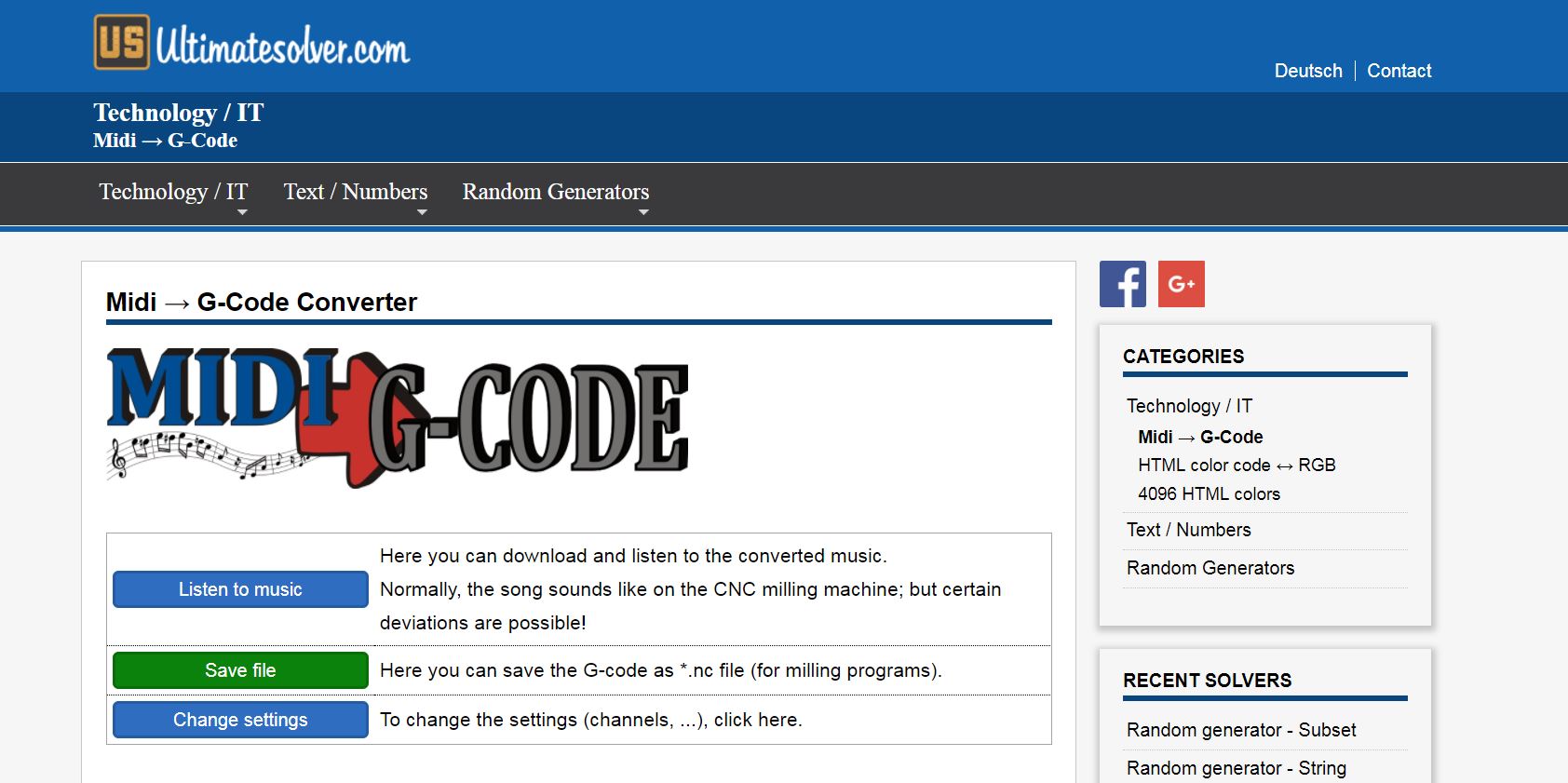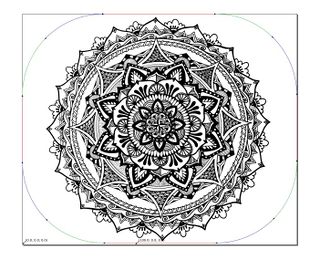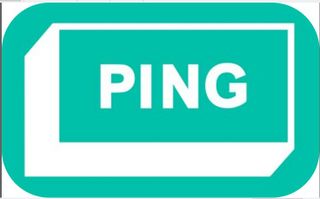Expérimentation Musique avec imprimante 3D : Différence entre versions
(→2ère étape : MIDI → Gcode) |
(→2ème étape : extension laserengraver) |
||
| Ligne 31 : | Ligne 31 : | ||
== 2ème étape : extension laserengraver == | == 2ème étape : extension laserengraver == | ||
| − | |||
| − | |||
| − | |||
| − | |||
| − | |||
| − | |||
| − | |||
| − | |||
| − | |||
| − | |||
== Tests grandeur nature == | == Tests grandeur nature == | ||
Version du 20 septembre 2017 à 15:53
Préparation d'un atelier de musique diffusée par le biais d'une imprimante 3D
Statut du projet
Experimental
Statut de la publication
Brouillon
License
CC-by-sa-3.0 - Creative Commons Attribution CC-by-sa-3.0 France
Inspiration
Fichiers source
Machines
Matériaux
1ère étape : Le format MIDI
Afin de diffuser de la musique sur l'imprimante 3D il faut d'abord chercher un morceau de musique sur internet au format Midi.
Mais c'est quoi le format MIDI ?
Musical Instrument Digital Interface
wiki/Musical_Instrument_Digital_Interface
J'ai choisi ce site car il me proposait de la musique de film :
http://www.acroche2.com/midi_film_tv
2ère étape : MIDI → Gcode
Une fois le morceau de musique choisi, il faut le transformer en Gcode.
Pour cela allez sur le site ultimatesolver
3ère étape : Gcode → Pronterface
2ème étape : extension laserengraver
Tests grandeur nature
Quelques tests sur différentes images :
- Vitesse : 7000
- Puissance blanc-noir : 0-70%
- Résolution : 200dpi
- Temps : 16 minutes
Taille : 12*12cm
________________________________________________________
- Vitesse : 9000
- Puissance blanc-noir : 0-100%
- Résolution : 150dpi
- Temps : 39 minutes
- Taille du fichier : quelques mégas
Taille : 20*20cm
________________________________________________________
- Vitesse : 8000
- Puissance blanc-noir : 0-70%
- Résolution : 150dpi
- Temps : 18 minutes
Taille : 12*18cm
________________________________________________________
- Vitesse : 10 000
- Puissance blanc-noir : 0-70%
- Résolution : 150dpi
- Temps : 1h40
Taille : 40*40cm